User Dictionary Manager (UDM)
User Dictionary Manager (UDM) – это специальная утилита для ОС Андроид, благодаря которой пользователь получает в свои руки действительно мощный набор инструментов для управления установленными на смартфоне словарями.
В чем особенности приложения
Наверняка многих раздражает стандартный режим ввода сообщений Т9. Порой приходится сталкиваться с действительно серьезными и даже курьезными сбоями. При этом каждый мечтает о том, чтобы телефон как можно быстрее «обучился» незнакомым словам и вставлял их более корректно.
Можно, конечно, вручную при каждом вводе нового слова добавлять его в словарь. Но на это может уйти весьма немало времени. А можно установить бесплатно программу User Dictionary Manager с поддержкой большого количества готовых словарей.
Данная утилита для смартфонов позволяет пользователю работать со встроенным словарем. Можно формировать резервные копии словарей на внешней карточке памяти, изменять их, восстанавливать из уже готовых резервных копий, а также производить удаление некорректных или ненужных записей, а то и полностью удалять словарь.
Устанавливаем отличный словарь GoldenDict на Андроид
Благодаря пользовательскому словарю, можно будет контролировать корректность вводимого текста, осуществлять проверку его правописания, вводить наиболее частые фразы буквально за секунду, без необходимости набирать все вручную по буквам.
Возможности и особенности User Dictionary Manager:
- Программа полностью совместима со стандартной клавиатурой Андроид;
- Можно словари импортировать и экспортировать;
- Формировать собственные словари;
- Удалять дублирующиеся записи;
- Внутри пользовательского словаря можно производить такие действия, как Чтение/Запись/Удаление/Поиск;
- При необходимости, пользовательские словари можно вовсе удалить.
Важным примечанием будет то, что импортировать русскоязычные словари можно только из файла, записанного в формате UTF-8.
Как утверждают разработчики, с помощью User Dictionary Manager можно одним файлом пополнять словарь смартфона на 7 000 слов. Однако в Сети есть информация о том, что удается это сделать для 30 000 слов!
Приложение может некорректно или вовсе не работать на телефонах компании HTC.
При этом в Сети имеется большая база сторонних словарей, составленных пользователями. Рекомендуется обратиться к ним.
Возможно, некоторым пользователям придется не по душе то, что пока нельзя скачать приложение на русском языке. Впрочем, интерфейс User Dictionary Manager (UDM) реализован на достаточно интуитивном уровне, так что серьезных проблем с освоением функциональной части программы не должно возникнуть. Да и словари с русскими словами при этом без проблем поддерживаются.
Скачивание и установка приложения
Что касается скачивания и установки менеджера словарей, с этим не возникнет проблем даже у начинающего пользователя. Процедура исключительно стандартна и проводится в полностью автоматическом режиме, не потребует какого-либо вмешательства со стороны пользователя.
Экранный переводчик для твоего Андроид
User Dictionary Manager (UDM) на APKshki.com скачали 16 раз. User Dictionary Manager (UDM) распространяется бесплатно в расширении apk.
Все приложения и игры на нашем сайте проходят обязательную проверку антивирусом с последними сигнатурами.
Если обнаружился вирус: [email protected]
Если хотите разместить приложение или игру [email protected] .
Добавить описание: [email protected] с пометкой добавить описание.
Источник: apkshki.com
User Dictionary — что это за программа на Андроид и нужна ли она?

- Разбираемся
- Нужна ли программа?
- Внешний вид
Всем пламенный привет! Сегодня разговор про одну прогу, которую можете заметить на устройствах под управлением Android.
Короткий ответ: данное приложение позволяет работать с пользовательским словарем (редактор).
Разбираемся
Это редактор пользовательского словаря стандартной клавы — LatinIME.
Важный момент: оказывается приложение не поддерживает девайсы HTC.
Основные функции редактора:
- Сохранение словаря на внешнюю карту памяти.
- Загрузка словаря из текстового файла txt или файла базы данных SQLite. Русский вариант загрузить можно только если кодировка файла UTF-8. Официально можно загрузить файл с 7000 слов, однако по отзывам в интернете — загружали и файлы с 30 000 слов.
- Поиск и удаление дубликатов.
- Основные опции редактирования: удаление/поиск/чтение/запись.
- Удаление пользовательского словаря.
Нужна ли эта программа?
Она не имеет критически важного значения. Однако позволяет повысить удобство использования телефона, помогая легко и быстрее набирать текст:
- Быстро вводить часто используемые фразы.
- Заканчивать ввод слова без необходимости полного набора.
Поэтому мое мнение — прогу лучше не удалять, без нее некоторые привычные для вас опции могут перестать работать. PS: особенно это касается, если вы сами программу не устанавливали. Есть удобные подсказки при вводе текста? Вот за их работу и может отвечать данная программа!
Внешний вид
Основное меню приложения:

Достаточно удобно и просто все сделано, интерфейс не перегружен и это хорошо.
Настройки экспорта (сохранения):

Можно выбрать какой именно словарь будет экспортировать, а также указать папку сохранения, название txt файла.

Окошко добавления новых данных в словарь:

Надеюсь данная информация оказалась полезной. Удачи и добра, до новых встреч друзья!
Источник: virtmachine.ru
Как настроить и использовать пользовательский словарь Android

Как настроить и использовать пользовательский словарь Android. Операционная система Android имеет удобную систему проверки правописания, которая способна не только подсказывать правильные варианты написания слов, но и автоматически исправлять опечатки. Эту систему автокоррекции можно сделать ещё полезнее с помощью специальных пользовательских словарей.
В этой статье вы узнаете, как их правильно использовать, в том числе и не только для проверки орфографии. Прежде всего, необходимо убедиться в том, что в настройках вашего устройства активирована функция проверки правописания. Для этого следует открыть раздел “Язык и ввод” в настройках Android и отметить флажком опцию “Проверка правописания”. Рядом находится кнопка настроек, с помощью которой можно зайти в меню выбора языка, для которого будет осуществляться проверка и исправление текста.


Проверив правильность настроек автокоррекции и словаря, можно открыть любой текстовый редактор и попробовать его работу. При вводе текста над клавиатурой будет отображаться предполагаемый верный вариант вводимого вами слова. Вы можете ускорить ввод длинного слова просто нажав на правильный вариант в строке сверху.


Очень часто бывают ситуации, когда встроенный словарь не знает вводимого вами слова и подчёркивает его даже несмотря на то, что вы точно уверены в его правильности. Именно для решения подобных проблем и предназначен пользовательский словарь. Добавить в него слово очень просто: достаточно просто нажать на выделенное слово в строке над клавишами клавиатуры и появится предложение внести это слово в словарь пользователя. То же самое можно сделать и тапнув по подчёркнутому слову в уже набранном тексте.
Для управления и ручного наполнения пользовательского словаря следует открыть уже знакомый нам раздел “Язык и ввод” в настройках Android и перейти по ссылке “Пользовательские словари”. Здесь можно увидеть словари для каждого используемого языка, а также один общий. Открыв любой из них, пользователь получает возможность просмотра, удаления или добавления необходимых записей.


Для добавления новой записи следует нажать на плюсик в правом верхнем углу и заполнить необходимые поля. При этом, как вы можете видеть на скриншоте, можно вводить не только отдельные слова, но также целые словосочетания и буквенно-цифровые комбинации. Благодаря этой способности вполне возможно использовать пользовательский словарь в нескольких несвойственных для него ролях.
Заполнение форм. Подсчитайте, сколько раз вам приходилось вводить при регистрации свой почтовый адрес и другие личные данные. Добавьте эти данные в личный словарь и вы сможете заполнять необходимые поля набором всего нескольких символов.
Менеджер паролей. Многие сетуют об отсутствии в Android простого и удобного менеджера паролей, наподобие LastPass на десктопах. Потратьте полчаса на внесение паролей к используемым вами сервисам в пользовательский словарь и получите возможность быстрого их ввода в любом браузере. Разумеется, этого не следует делать по отношению к тем сервисам, на которых содержится ваша важная финансовая или личная информация, такие пароли следует держать только в голове.
Распространённые фразы. Если при переписке или смс-общении вы часто употребляете одни и те же обороты или даже целые предложения, то навесьте на них клавиатурные сокращения. Например, замените “С наилучшими пожеланиями, Имя” на “снп” и будете экономить по несколько секунд каждый раз при наборе этой фразы.
Таким образом, пользователи получают возможность использовать свои словари в Android не только для грамотного письма, но и для быстрого ввода своих данных, паролей или даже целых предложений.
Источник: upgrade-android.ru
Словарь — что это такое в телефоне Samsung?

Приветствую друзья. Данная заметка опишет функцию, которую могут обнаружить пользователи смартфонов Samsung.
Словарь — что это такое в телефоне Samsung?
Содержит правильные варианты написания слов, используется встроенной системой проверки орфографии, позволяющая не только подсказывать правильные варианты написания слов, но и автоматически исправлять опечатки.
Устройства Samsung с операционкой Android начиная с версии 6 содержат приложение, основанное на словарных базах ABBYY Lingvo (семейство электронных словарей). Данная программа обычно применяется в виде отдельного окошка при использовании браузера Internet. Однако можно запускать приложение отдельно с главного экрана:
- Открываем программу Internet, загружаем страницу с текстовыми данными (любую).
- Выделяем любой текст.
- Отобразится меню — разворачиваем полностью, нажимаем по значку словаря.
- Появится окошко — разворачиваем на весь дисплей.
- Нажимаем три точки в правом верхнем углу, кликаем Manage dictionaries (опция Управление словарями).
- Указываем желаемые словари для загрузки, например англ/рус ABBYY Lingvo.
- Результат — будут оффлайн словарные базы, ярлык на главном экране, отсутствуют рекламные материалы, удобный интерфейс.
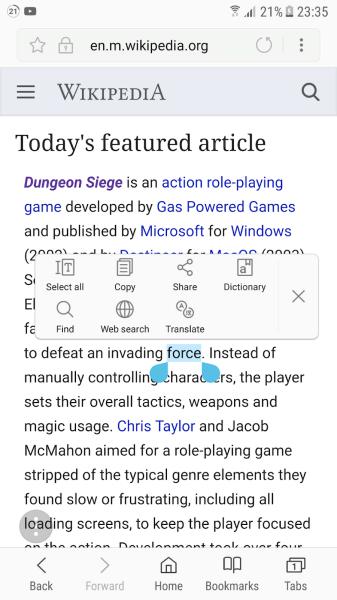
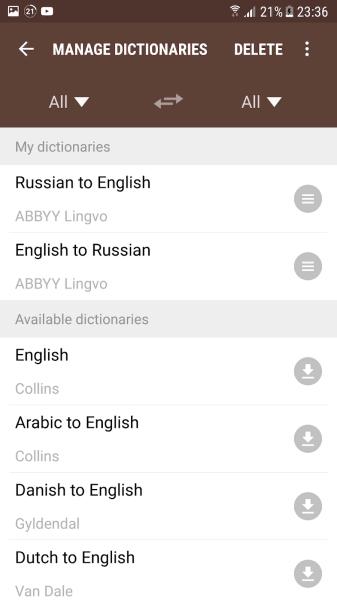
Заключение
- Словарь в телефоне Samsung — файл данных, содержит правильное написание слов, используется системной функцией OS Android для проверки орфографии текста.
Источник: 990x.top